Transmisión con YouTube
Transmisión en vivo con YouTube Live
Puede utilizar YouTube Live como su proveedor de transmisión con la plataforma Iglesia en línea. Aquí está como configurarlo:
Configurar su transmisión
- Inicie sesión en su cuenta de YouTube
- Haga clic en ícono de +Video y seleccione"Emitir en directo"
- A la izquierda, seleccione Transmitir, Cámara Web o Administrar - según su configuración
- Una vez configurada su cámara web o su transmisión en vivo - haga clic en ícono de compartir (esquina superior derecha)
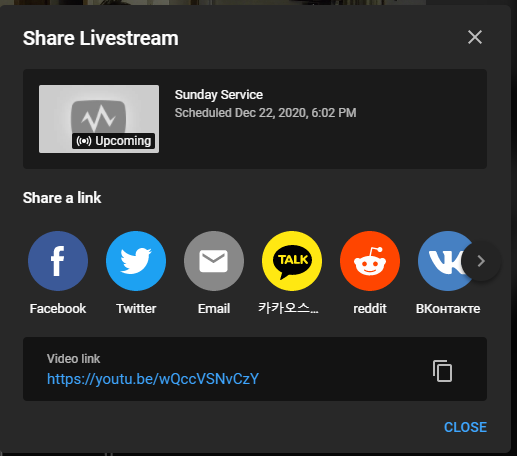
- Haga clic en enlace del video para ir a página del video. Allí, haga clic derecho en su video y haga clic "en Copiar código de inserción."

Insertar en la plataforma Iglesia en línea
- Inicie sesión en el administrador de cuenta en la plataforma Iglesia en línea
- Vaya a su servicio>editar contenido
- Desplácese hacia abajo hasta la "sección" Video
- Seleccione "Insertar Código" pegue código <iframe> de YouTube en el campo
- Haga clic "Guardar"
Si su video se muestra en pantalla completa en su dispositivo móvil, puede agregar"playsinline=1" al final de la URL de YouTube. Ejemplo: <iframe ancho="1280" alto="720" src="YOUTUBE URL?playsinline=1"
Crear un código de inserción permanente
Si solo tiene una transmisión en su cuenta, le recomendamos que utilice una URL permanentemente, así el enlace no cambia si necesita reproducir la transmisión. Esto le permite usar siempre un mismo código de inserción para su transmisión en vivo de YouTube.
- Obtener ID del Canal,¡Verifique queno está obteniendo ID de usuario!
- Cambie código para usar ID del canal (12345 en este ejemplo)
<iframe width="560" height="315" src="https://www.youtube.com/embed/live_stream?channel=12345" frameborder="0" allowfullscreen></iframe>
Vivo Simulado con YouTube
Puede utilizar un video pre-producido subido a YouTube dentro de un servicio para proveer un servicio en vivo simulado. Nota: asegúrese de que no esté configurado como privado.
- Vaya al video que ha subido a YouTube.
- Seleccione ícono "Compartir" debajo del reproductor de video.
- Haga clic en "Copiar" para copiar la URL.
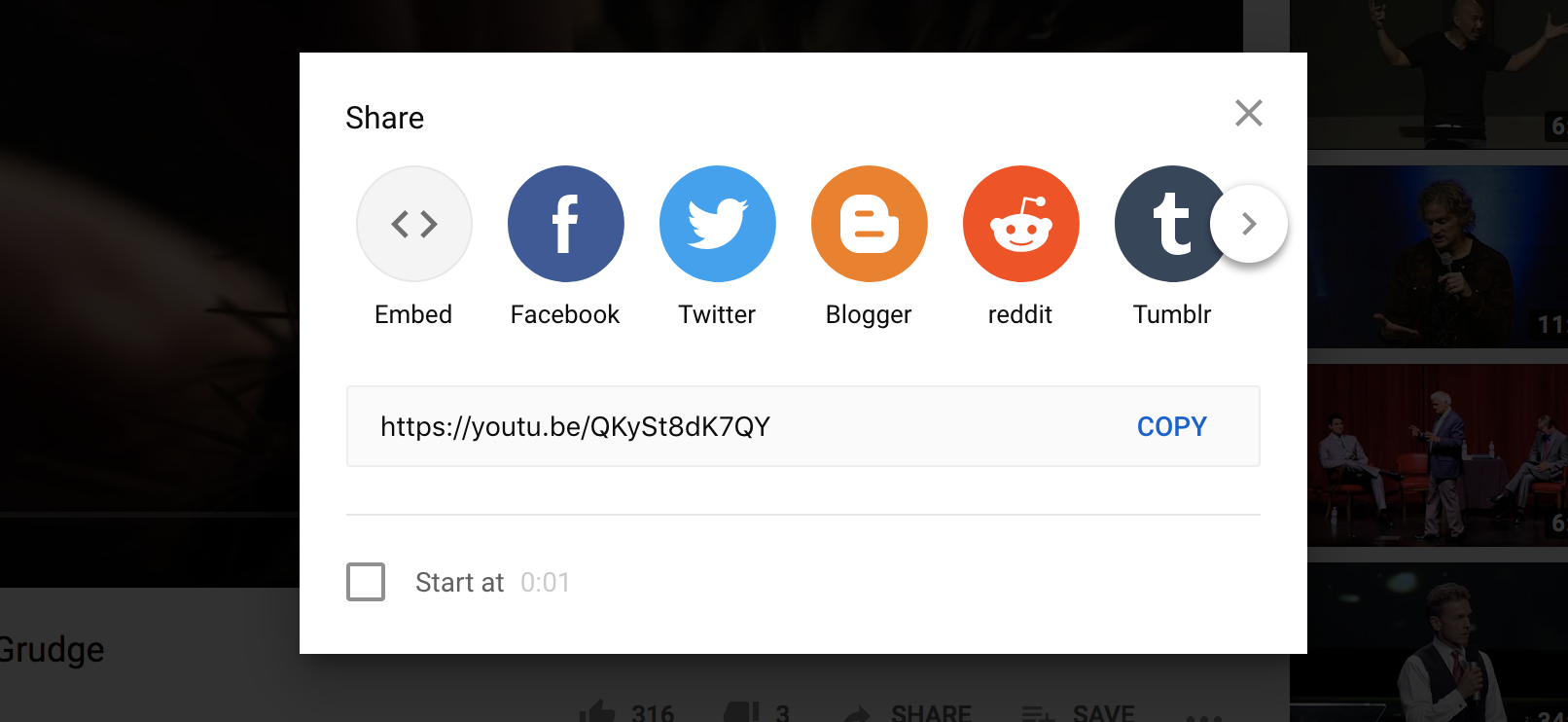
- Inicie sesión en el administrador de su cuenta de plataforma Iglesia en línea
- Haga clic en "Servicio"
- Cree un nuevo servicio y / o haga clic en "Añadir contenido" o "Editar contenido" (si está editando un servicio).
- Desplácese abajo hasta sección de videos
- Seleccione "URL" de las opciones provistas
- Pegue la URL de YouTube
- Si desea que el video comience antes del servicio (en el caso de tener contenido previo incluido en su video), ingrese cuántos minutos antes desea que comience.
- Haga clic "Guardar"
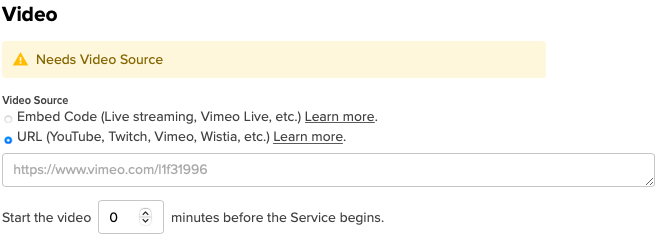
Solución de problemas
Si recibe un mensaje de error que indica "Inserción inhabilitada por solicitud" al insertar su video de YouTube, es posible que haya inhabilitado accidentalmente la inserción.
Para permitir la inserción, siga estos pasos desde su cuenta de YouTube.
- Vaya a"Administrador de videos."
- Seleccione el video correcto y haga clic en "Editar."
- Abajo del video, haga clic en "Configuración Avanzada."
- Bajo "Opciones de Distribución," marque la casilla de verificación"Permitir Inserción".
- Guardar cambios.